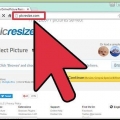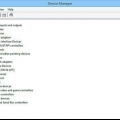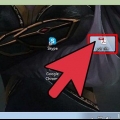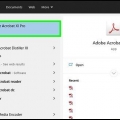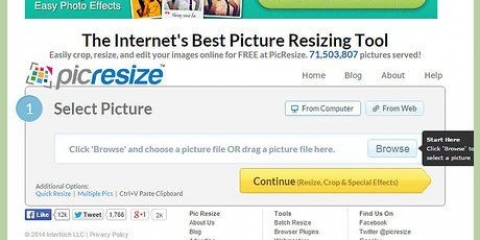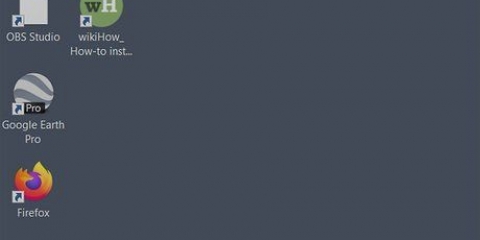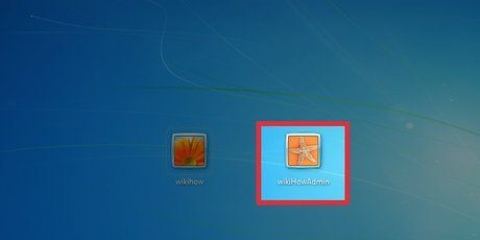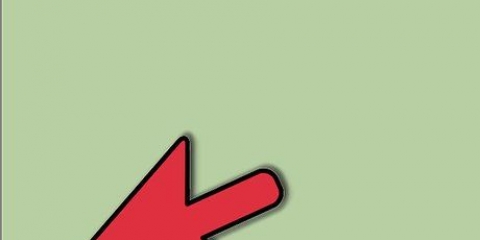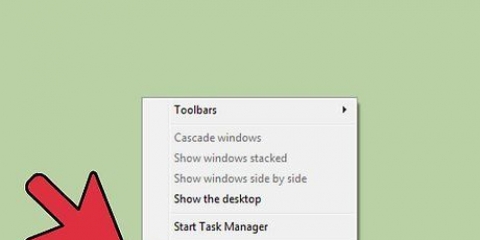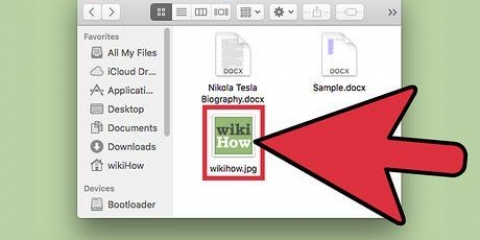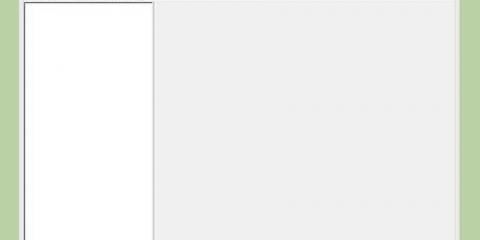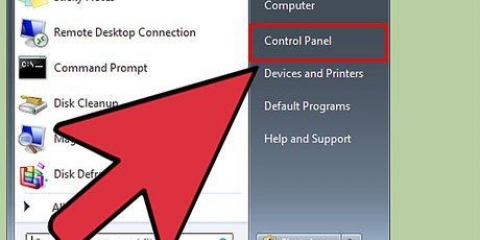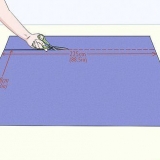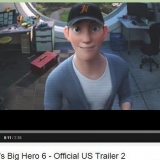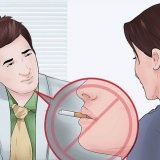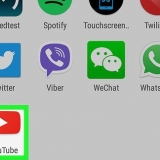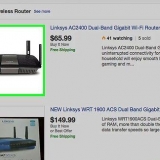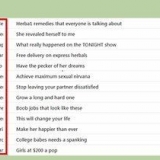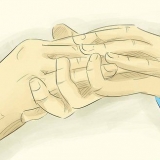Verander 'n lêeruitbreiding
Inhoud
Lêeruitbreidings vertel jou rekenaar wat `n lêer is en watter soort sagteware op jou rekenaar die lêer moet oopmaak. Die maklikste manier om die uitbreiding van `n lêer te verander, is om die lêer met `n ander lêertipe van `n sagtewareprogram te stoor. Die verandering van `n lêeruitbreiding in die lêernaam sal nie die lêertipe verander nie, maar sal verhoed dat die rekenaar die lêer as sodanig herken. Lêeruitbreidings word dikwels in Windows en Mac OS X versteek. Hierdie artikel beskryf hoe om `n lêer as `n ander lêertipe in byna enige sagtewareprogram te stoor, asook hoe om die lêeruitbreiding sigbaar te maak in Windows en Mac OS X.
Trappe
Metode1 van 4:Verandering van `n lêeruitbreiding in byna enige sagtewareprogram

1. Maak `n lêer oop in die toepaslike verstekprogram.

2. Klik op die lêerkieslys en klik dan op Stoor as.

3. Kies `n stoorplek vir die lêer.

4. Benoem die lêer.

5. In die Stoor as dialoogkassie, soek Stoor as tipe of formaat in die aftreklys.

6. Kies `n nuwe lêertipe vir die lêer uit die aftreklys.

7. Klik op die Stoor as-knoppie. Die oorspronklike lêer sal steeds oop wees in die sagtewareprogram.

8. Vind `n plek vir die nuwe lêer waar jy dit wil stoor.
Metode 2 van 4: Maak lêeruitbreidings sigbaar in Windows

1. Maak die beheerpaneel oop. Klik op die Start-kieslys en dan Control Panel. As jy Windows 8 gebruik, klik hier.

2. Klik in die beheerpaneel op Pasmaak voorkoms.
Klik in Windows 8 op die lint en dan Opsies.

3. Klik Folder Options.

4. Klik in die dialoogkassie Folderopsies op die View-oortjie.

5. Maak lêeruitbreidings sigbaar. In die lys van gevorderde instellings, blaai af totdat jy die inskrywing Versteek uitbreidings vir bekende lêertipes sien. Klik op die blokkie om dit te ontmerk.

6. Klik op Toepas en dan OK.

7. Maak Windows File Explorer oop om lêeruitbreidings te sien.
Metode3 van 4: Maak lêeruitbreidings sigbaar in Windows 8

1. Maak Windows Explorer oop.

2. Klik op die View-oortjie.

3. Merk die blokkie vir die lêeruitbreidings in die Wys/Versteek afdeling.

4. Wanneer jy `n nuwe Windows Explorer-venster oopmaak, is die lêeruitbreidings sigbaar.
Metode 4 van 4: Maak lêeruitbreidings sigbaar in Mac OS X

1. Kies `n Finder-venster of maak `n nuwe Finder-venster oop. Jy kan ook op die lessenaar klik om na Finder oor te skakel.

2. Klik op die Finder-kieslys en dan Voorkeure.

3. Klik op Gevorderd in die Finder-voorkeure-venster.

4. Klik op die boks Wys alle lêernaamuitbreidings om dit na te gaan.

5. Maak die Finder-voorkeure-venster toe.

6. Maak `n nuwe Finder-venster oop. Die lêers word nou met hul lêeruitbreidings gewys.
Artikels oor die onderwerp "Verander 'n lêeruitbreiding"
Оцените, пожалуйста статью
Soortgelyk
Gewilde